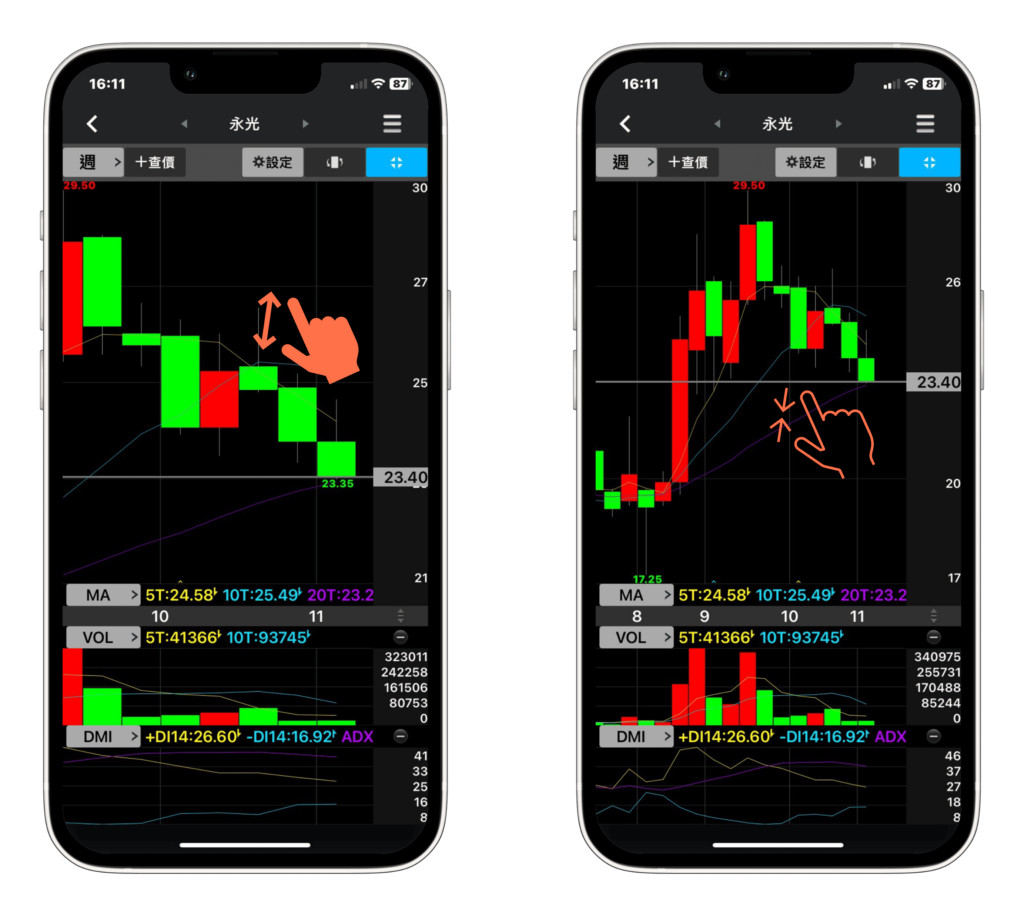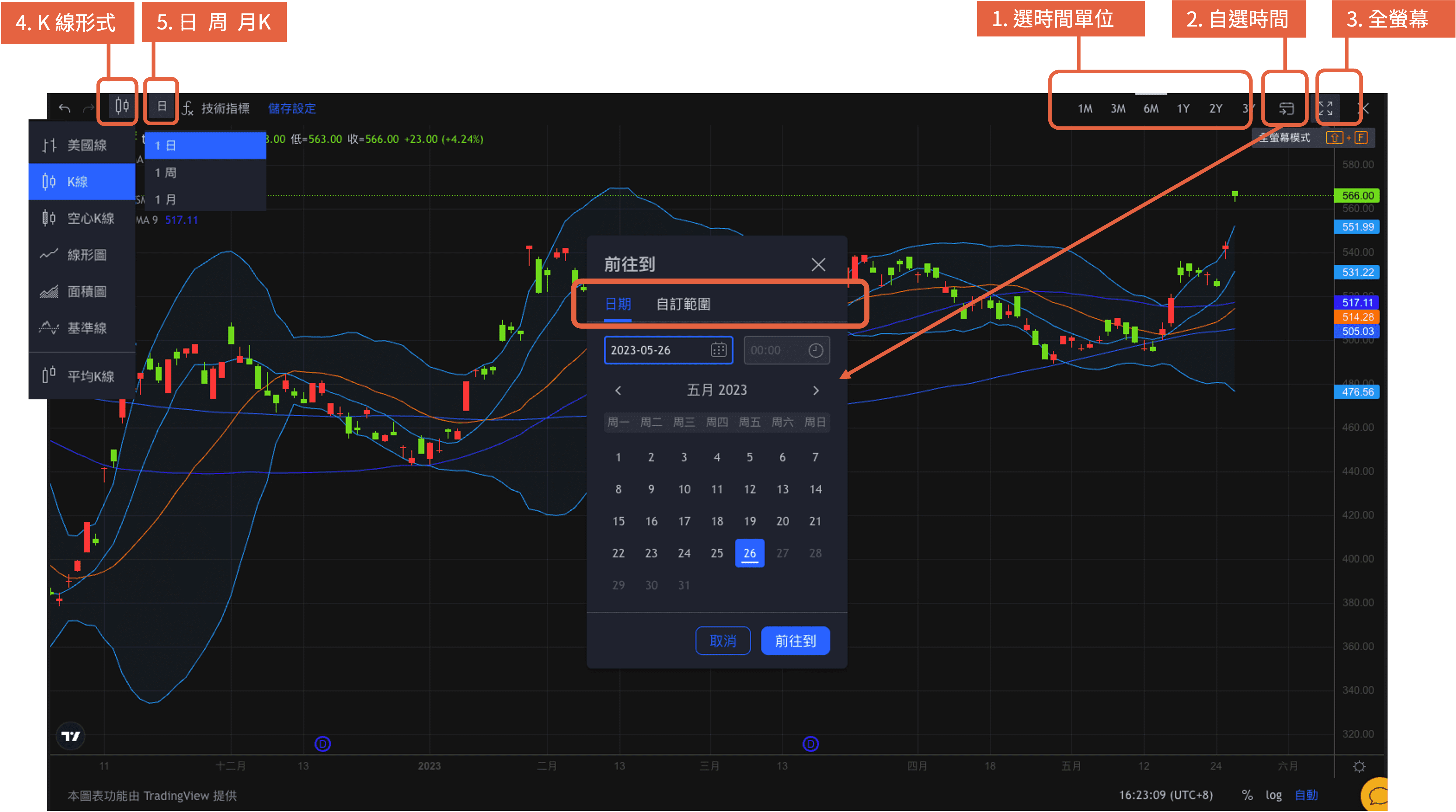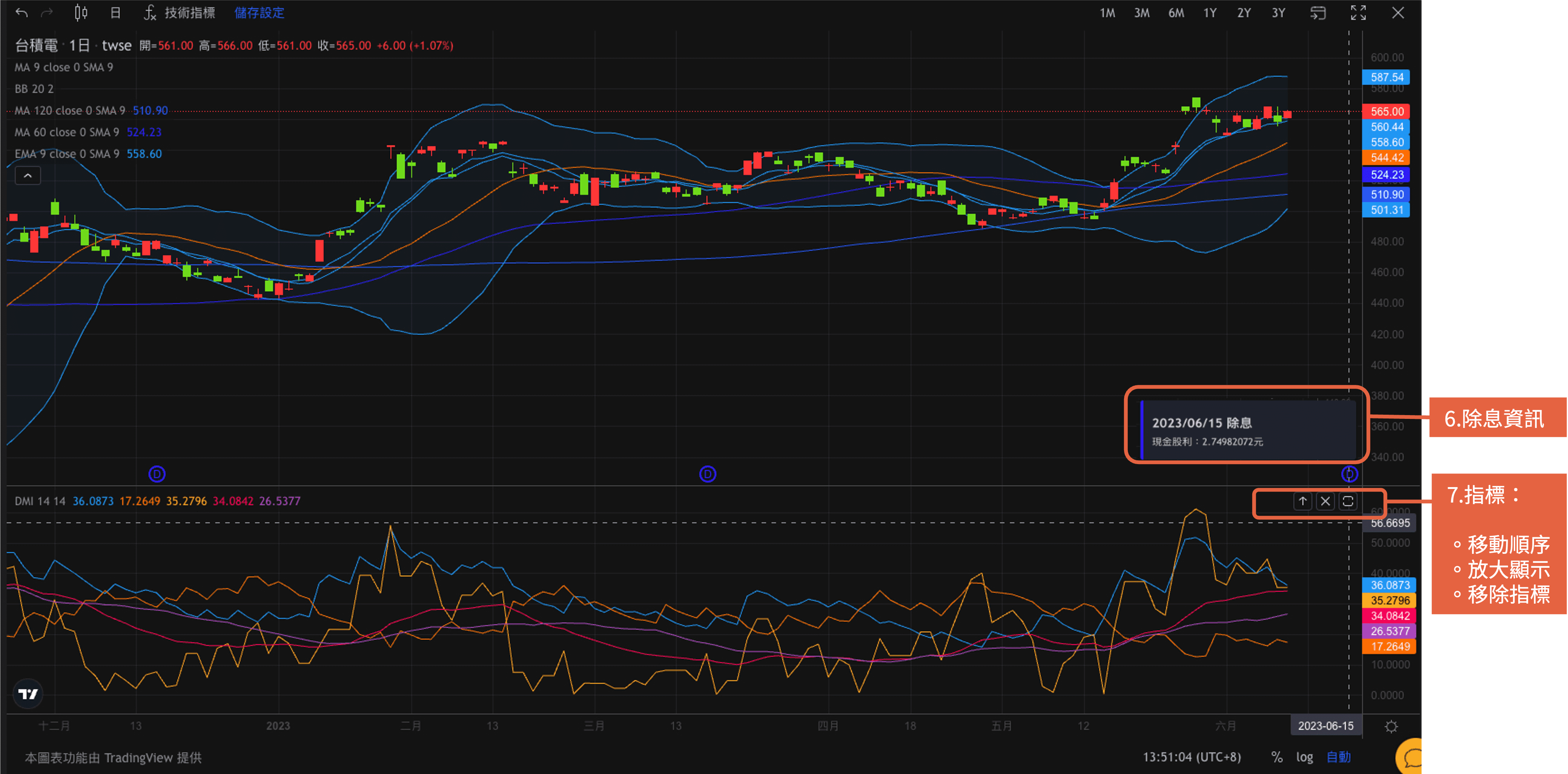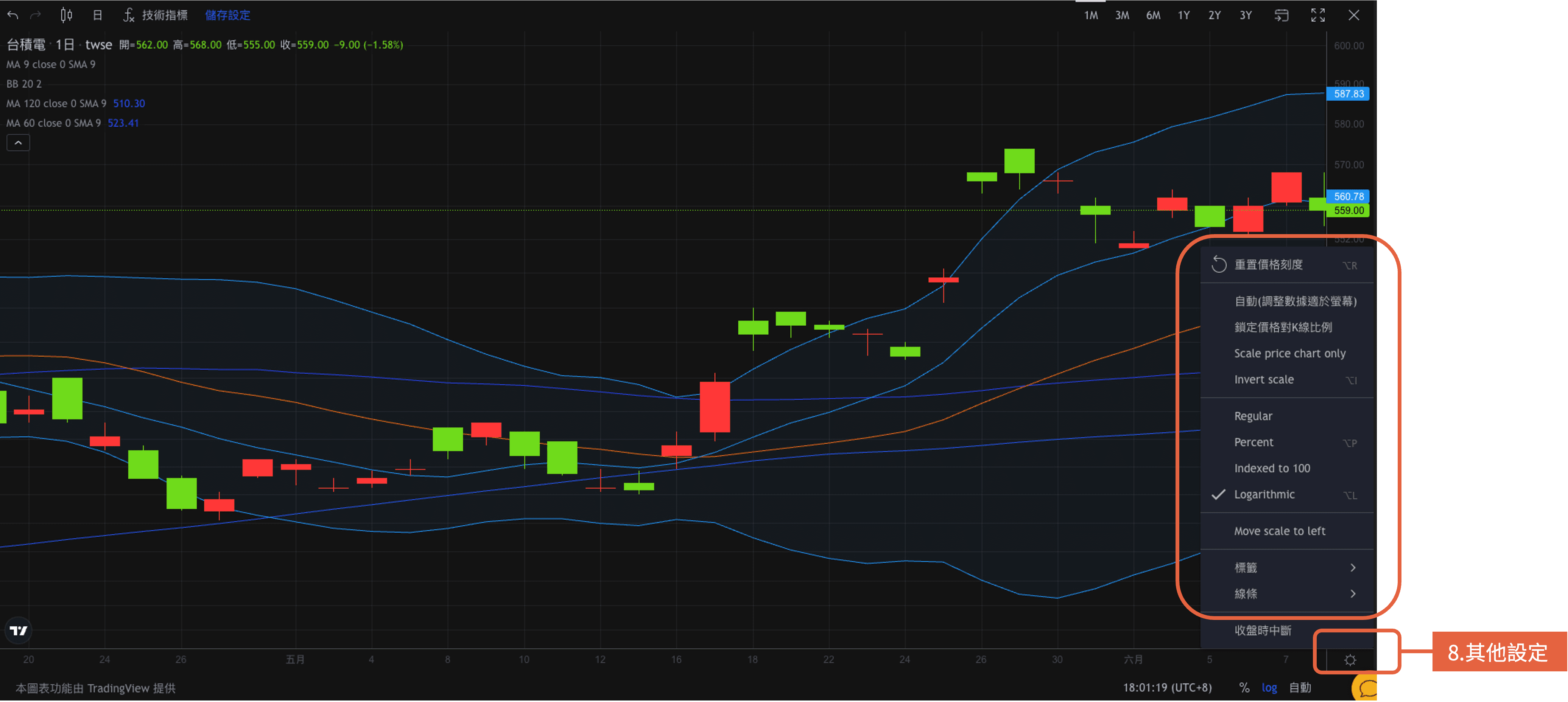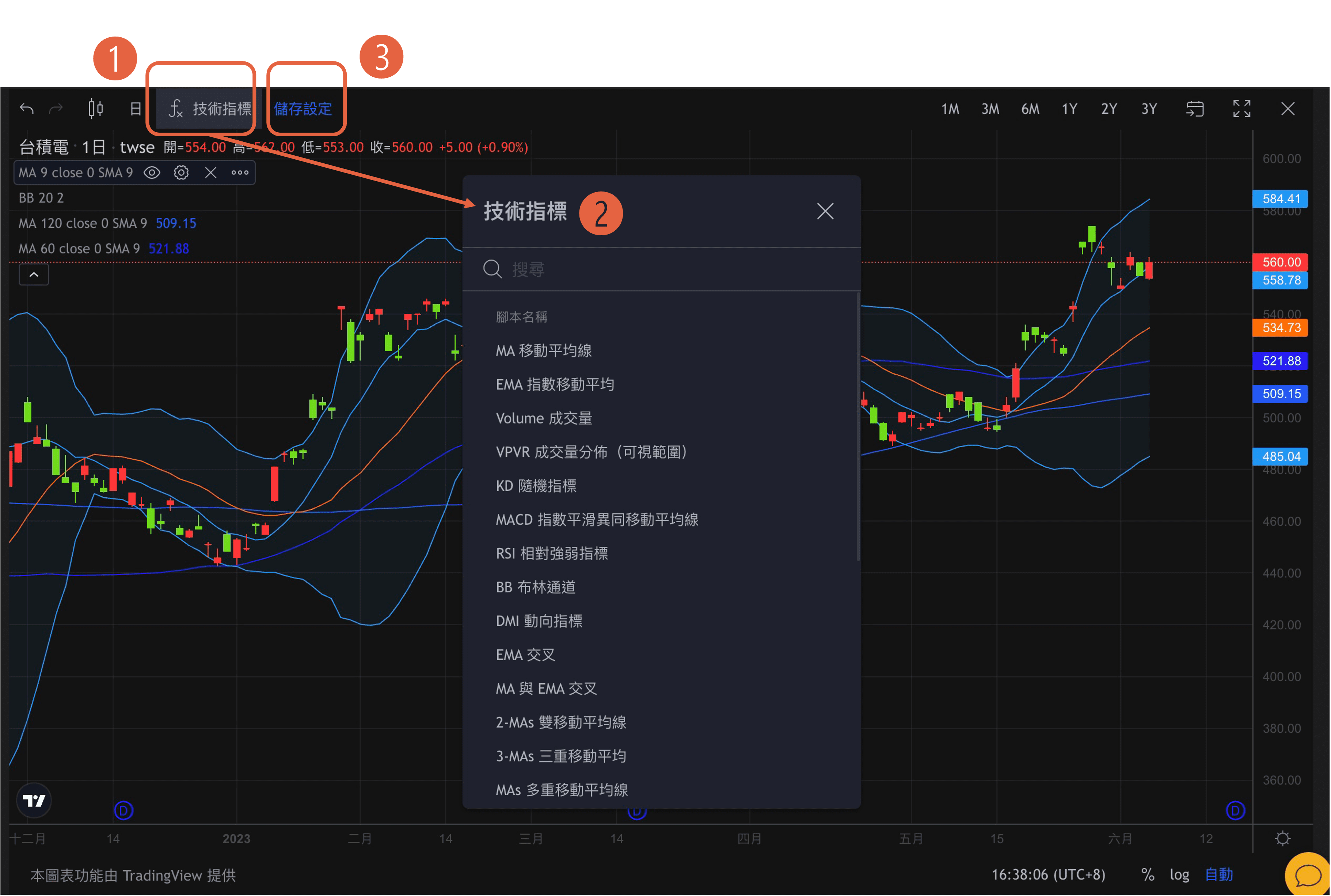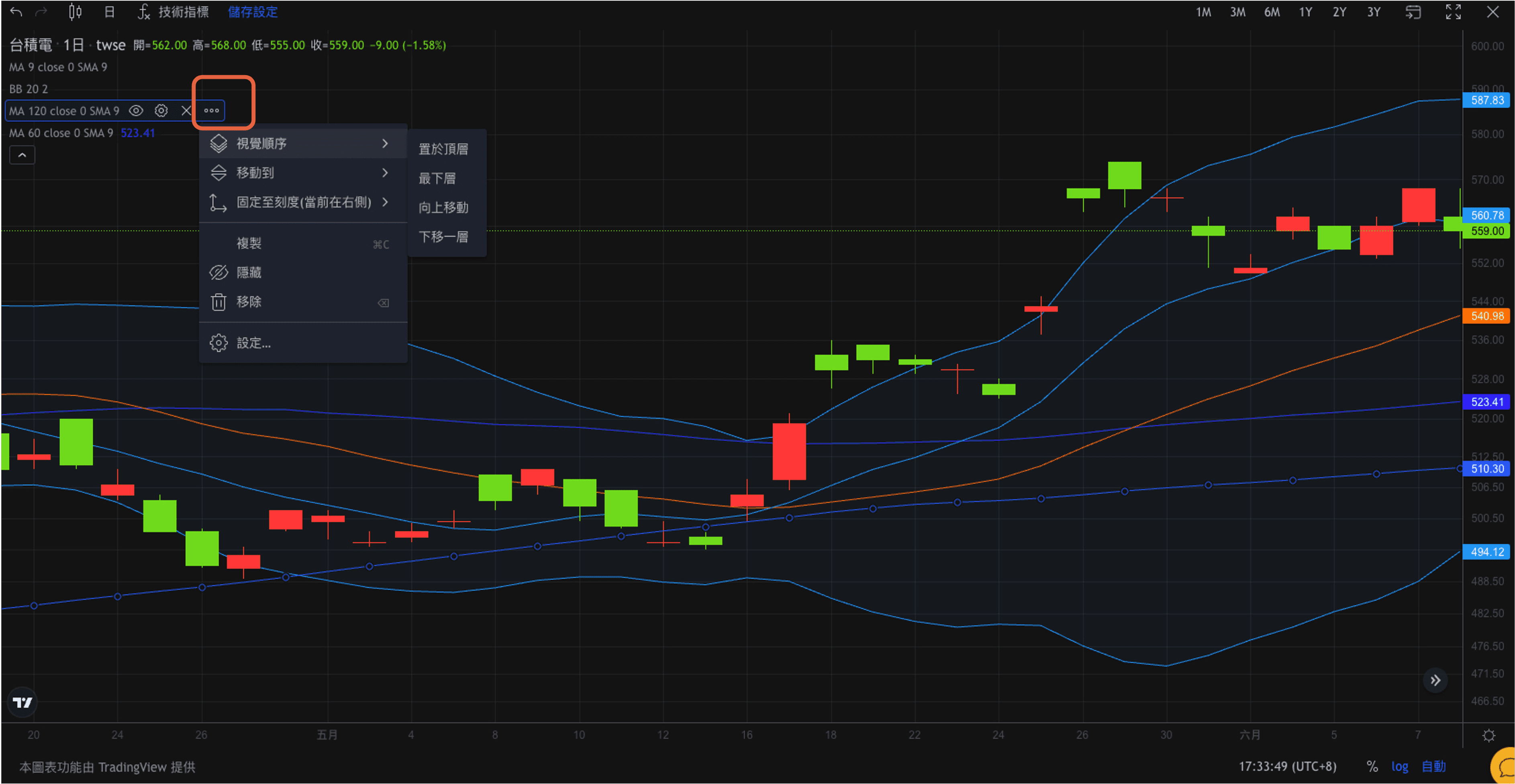A+ 技術線圖的功能介紹。看技術線圖 > 選單 > 切換至「技術」可查詢基本資訊。
一、查看技術線圖(含橫放模式)
- 選單-切換至「技術」可查詢基本資訊。如需查閱更詳細資料或使用橫放模式,可點選 2 號按鈕位置。
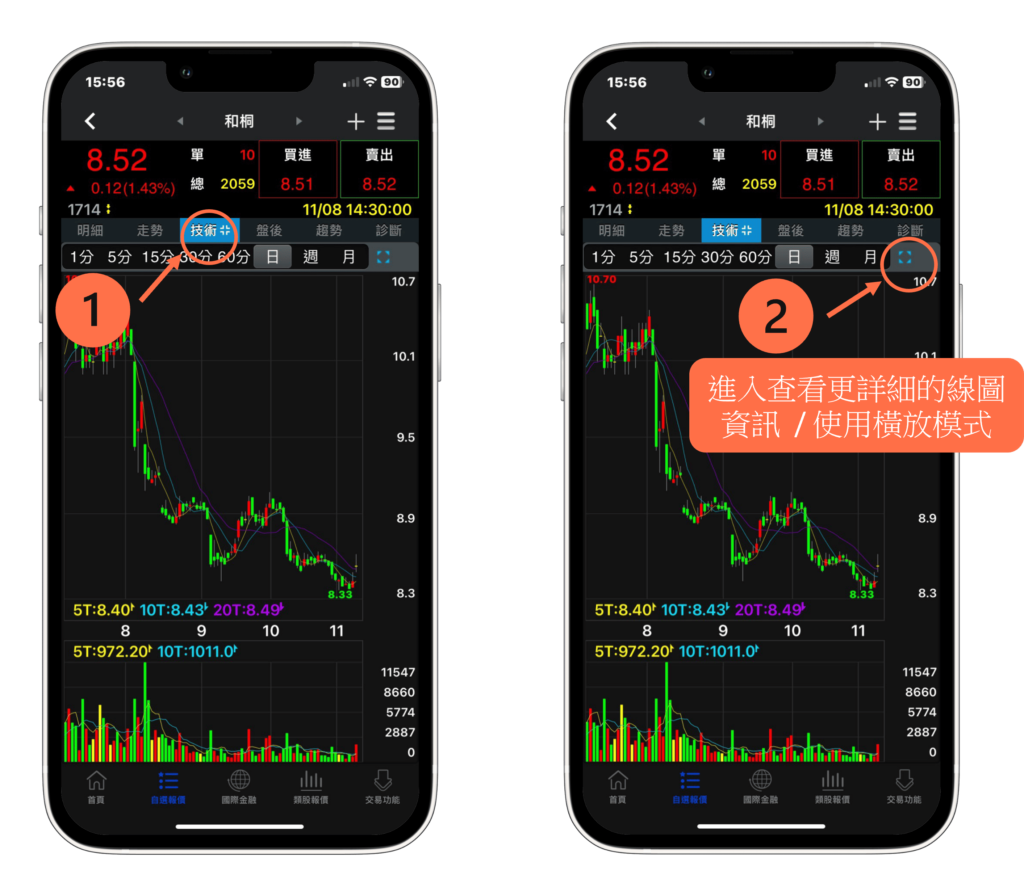
- 橫放模式
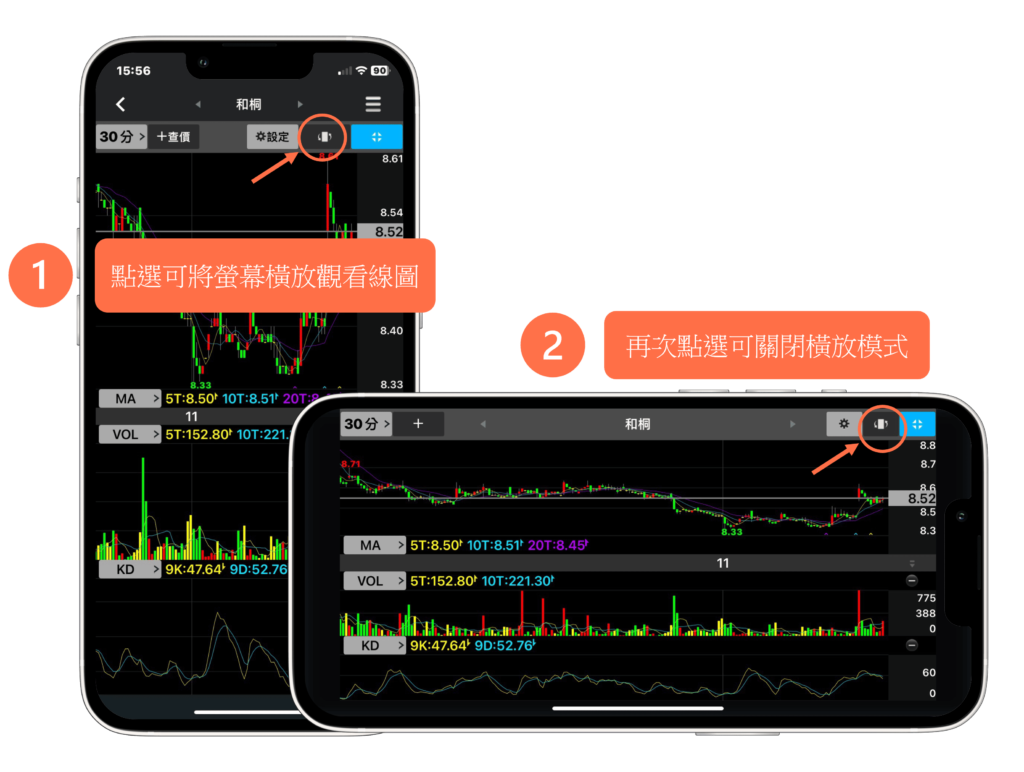
二、移動線圖(調整比例、縮放)
- 長壓紅框處,可調整主副圖畫面比例、調整比例後畫面。
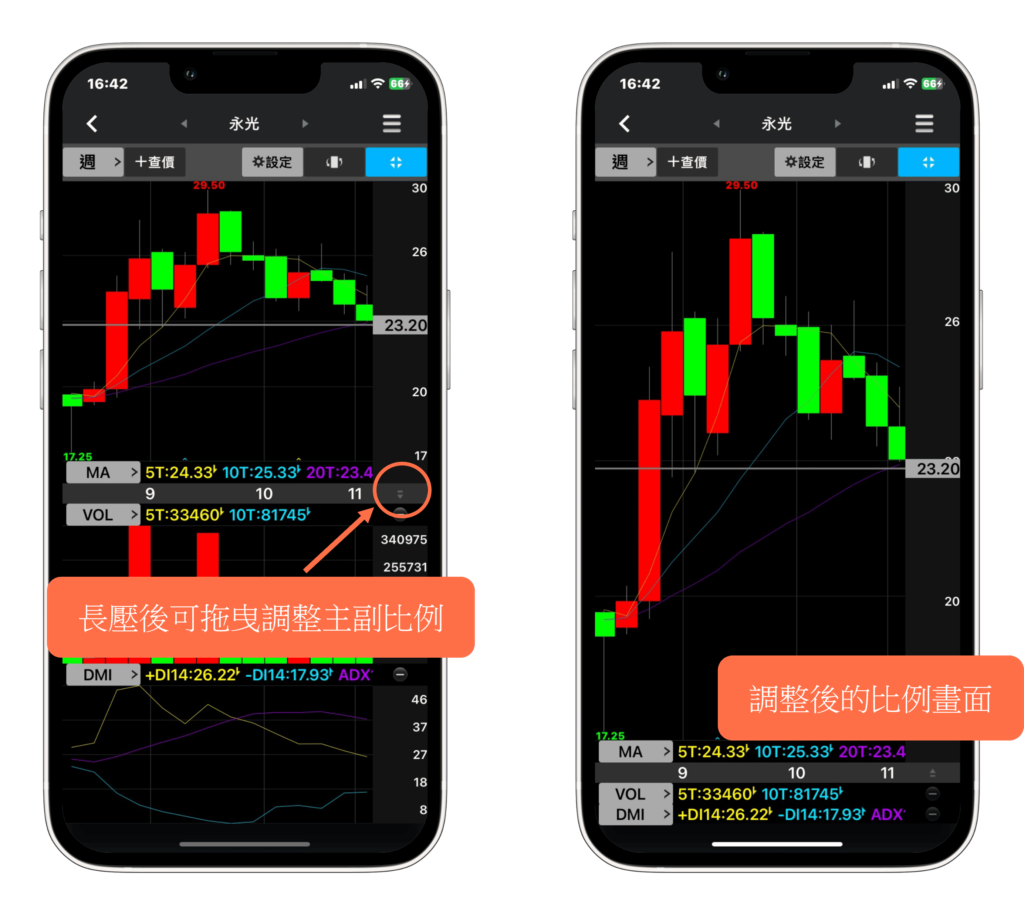
- 調整縮放附圖
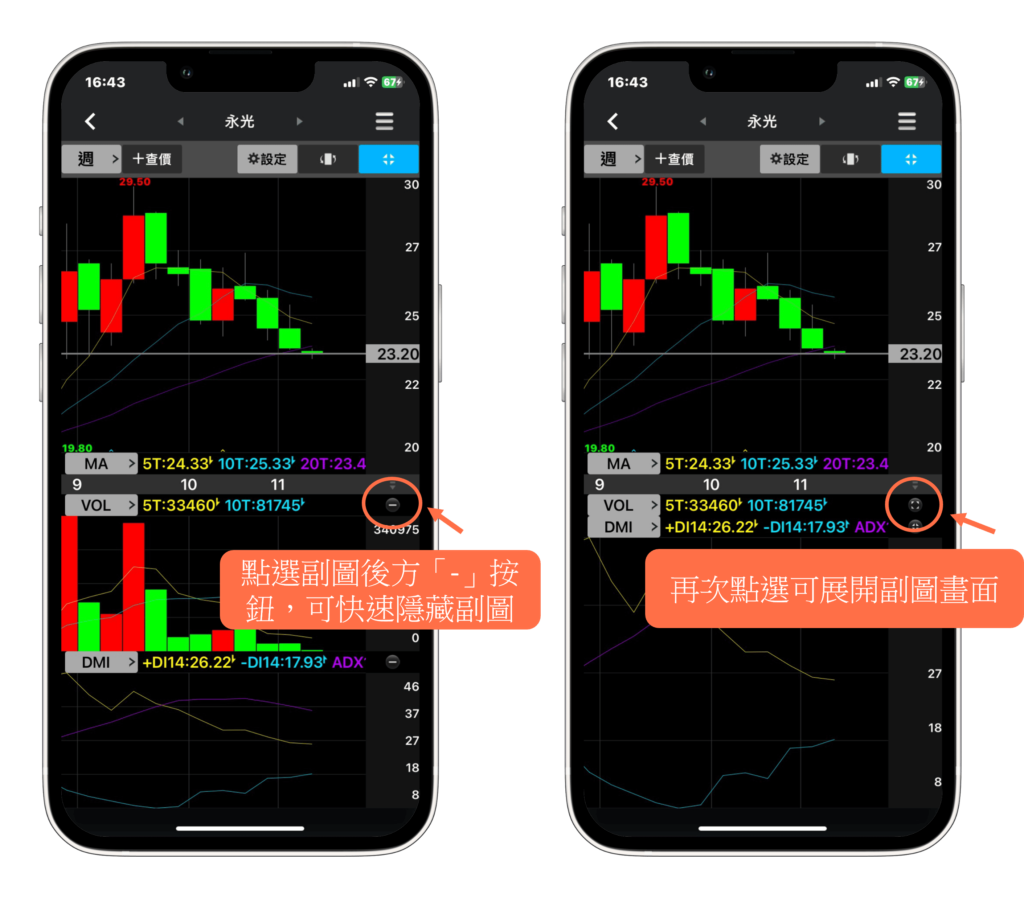
三、指標分析(開高低收)
- 點選1號按鈕主圖(或2號按鈕的查價),可查詢開、高、低、收等資訊。
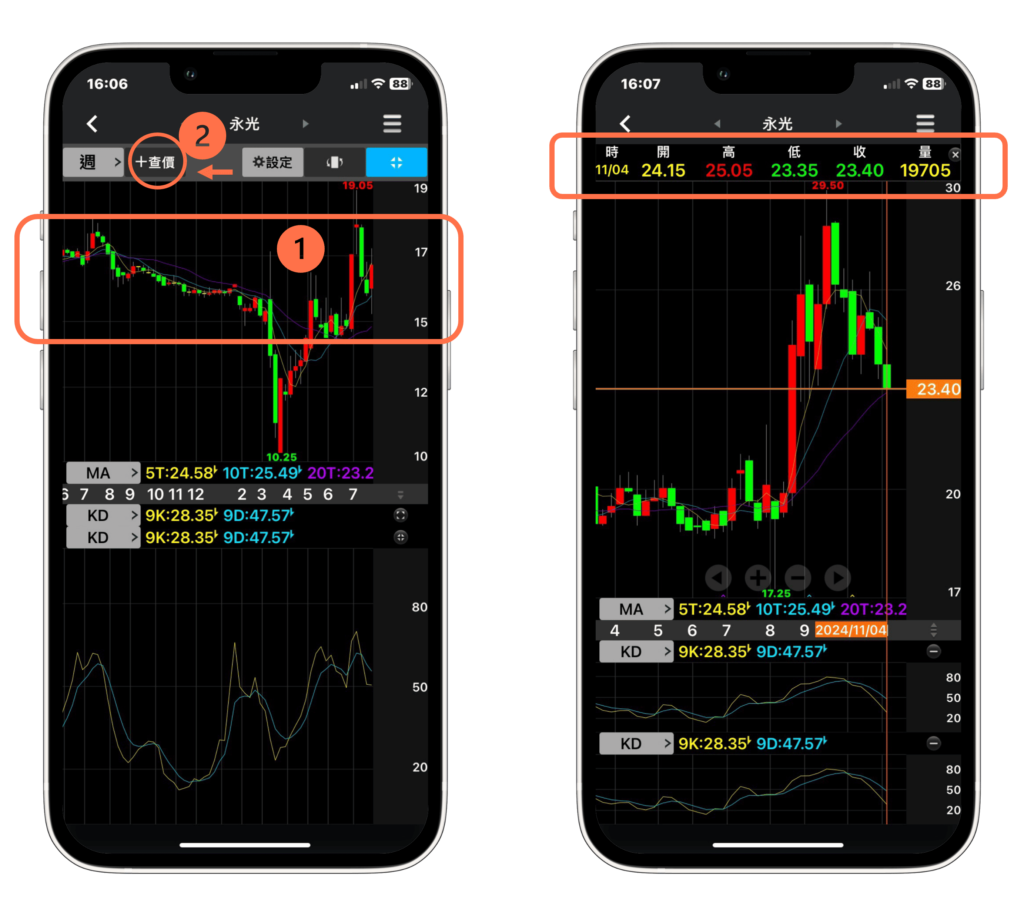
四、分析週期(分K、還原線)
- 點選左側鍵頭位置,切換週期:1分、5分、15分、30分、 60分、日、週、月線、還原日線、還原週線、還原月線。
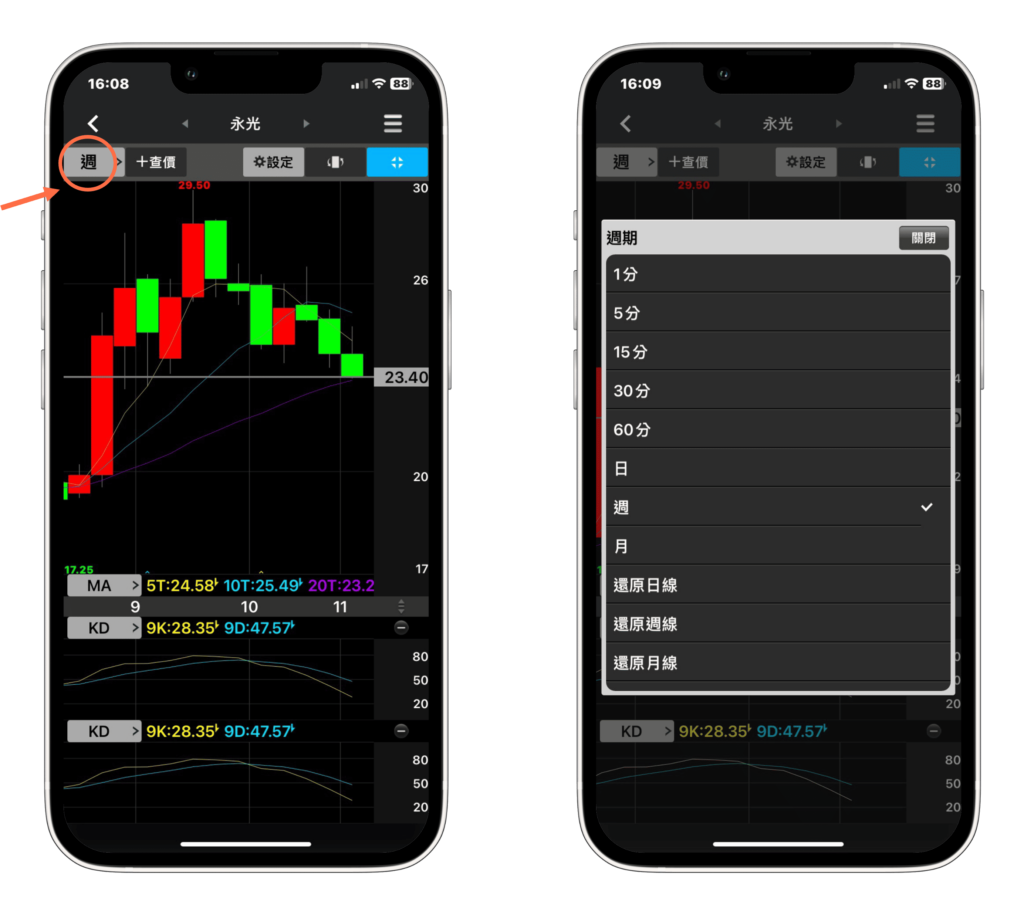
五、分析指標(價量、籌碼、財務)
- 點選副圖區塊,可快速切換指標。
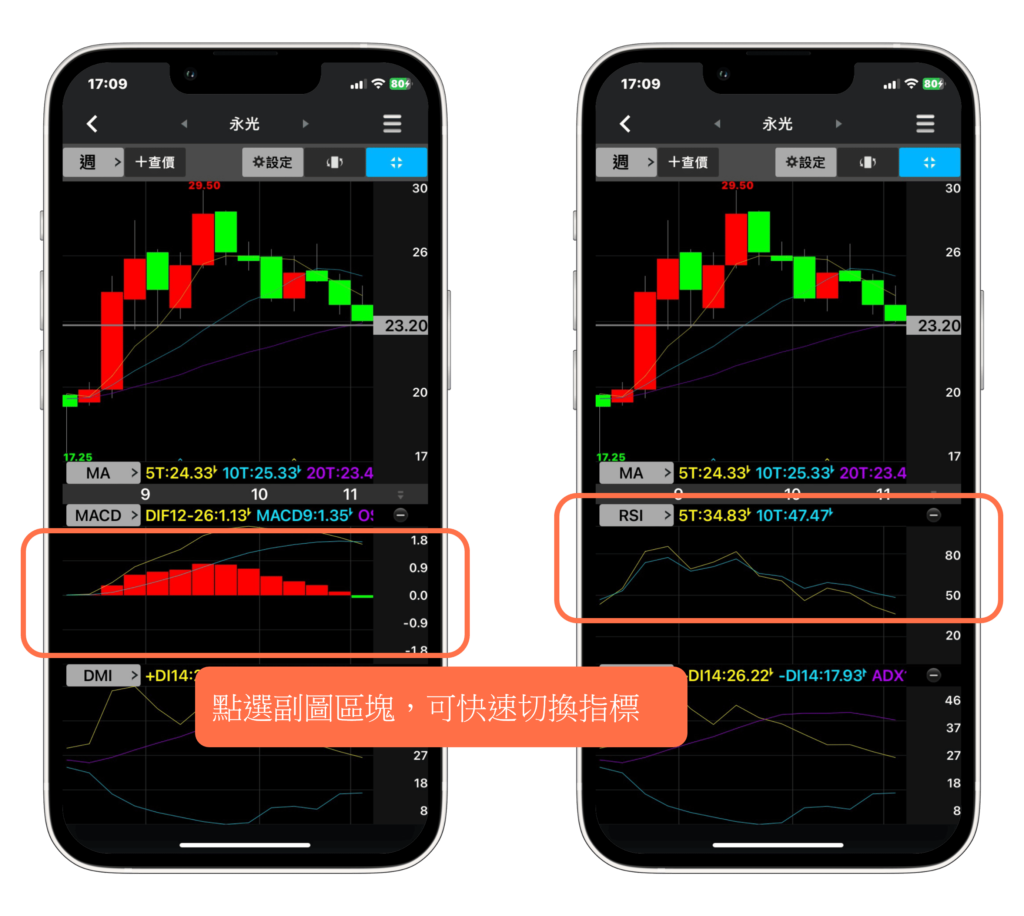
- 設定指標選單,可點選指標按鈕,即可跳出指標選單。副圖指標提供四項分類選擇常用、價量、籌碼、財務。
- 「價量」:包含 VOL、KD、MACD、RSI、DMI、KDJ、BIAS、PSY、威廉、OBV、BBI、 CCI、MTM、ROC、WC、AD、AR、BR、VR、VOL、KD、MACD、RSI、DMI、EOM、NVI、PVI、VAO。
- 「籌碼」:包含 外資、投信、自營商、法人、外資/成交、投信/成交、自營/成交 、 法人/成交、融資買賣、融券買賣、融資餘額、融券餘額、融資/成交、融券/成交、券資比、資使用率、券使用率、當沖量、當沖/成交、期貨、法人、未平倉量。
- 「財務」:包含 月營收、營收月增率、營收年增率。
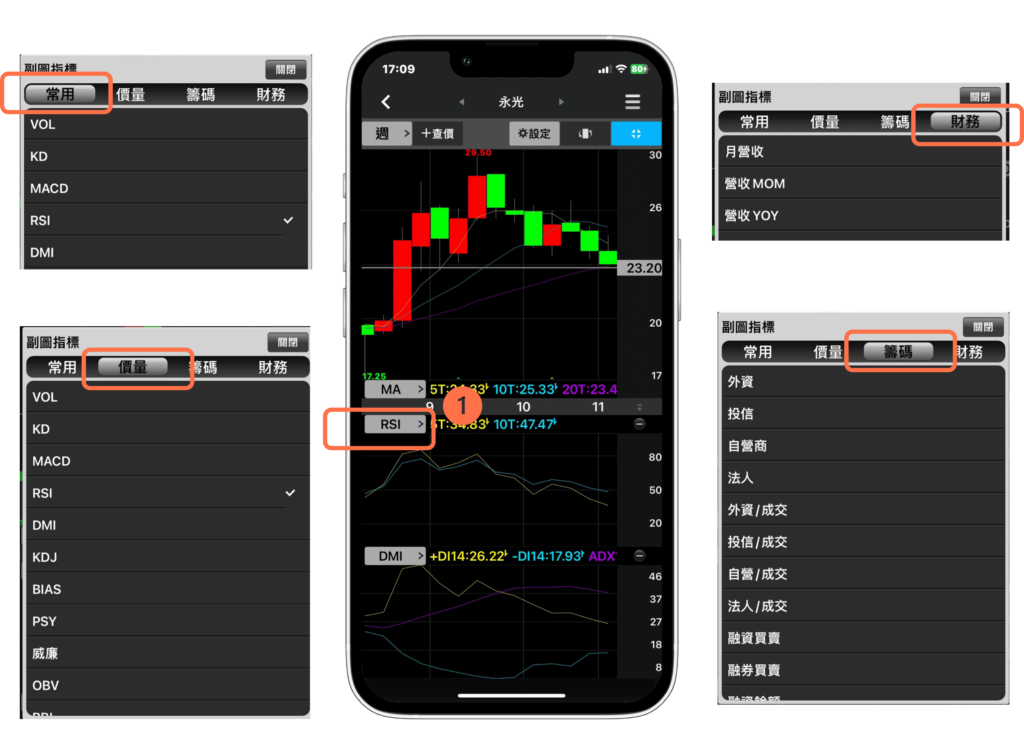
六、技術線圖版面設定(指標參數、更新頻率)
透過設定按鈕,自訂版型,設定完成後,點選右上角完成儲存。
- 版面配置
「副圖」:設定顯示一副或二副 、「主圖」設定K線、美國線、收盤價線。
「導覽」:可將線圖設定開或關。
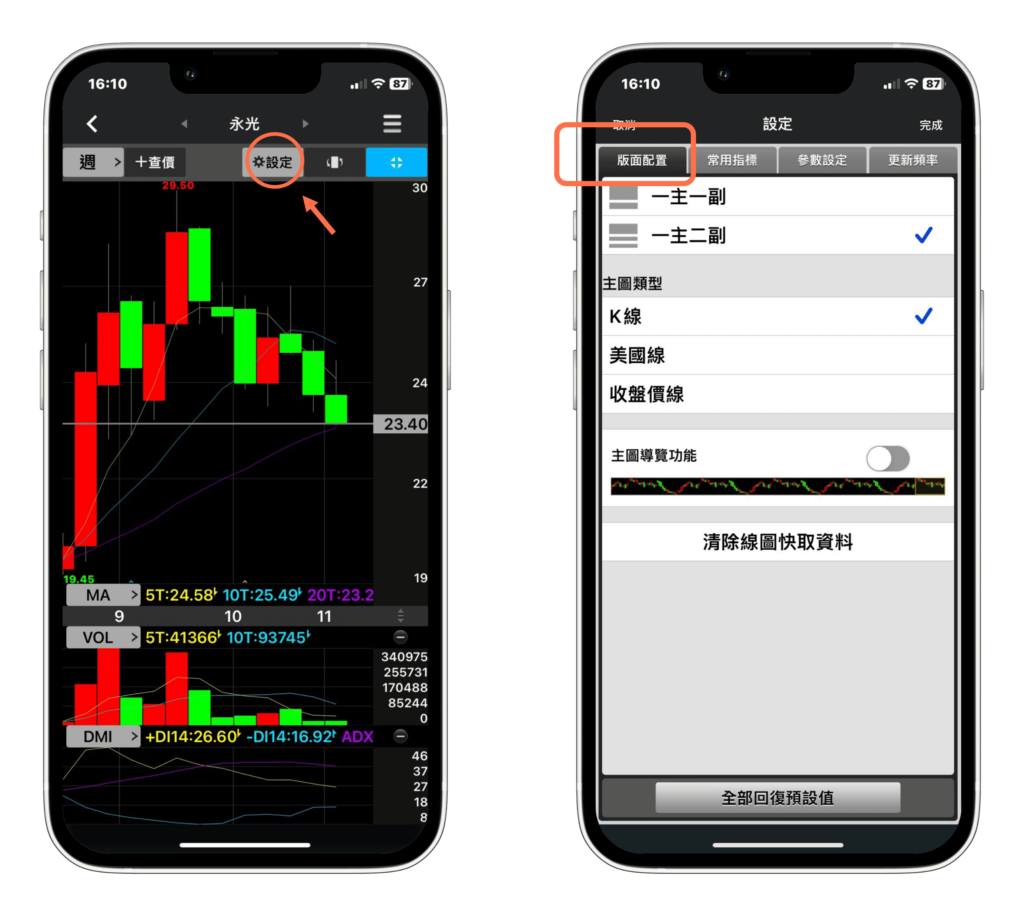
- 常用指標設定:可自選常用喜好後點選完成。
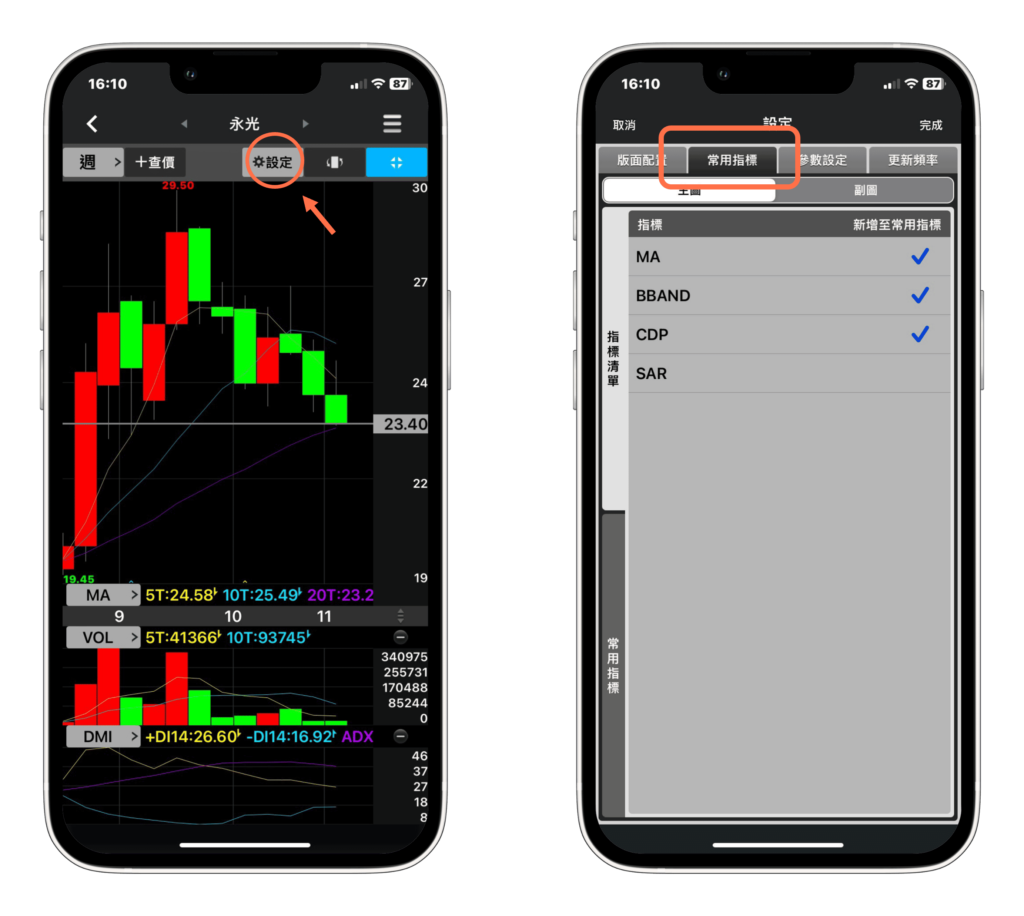
- 指標參數設定:可設定指標參數。
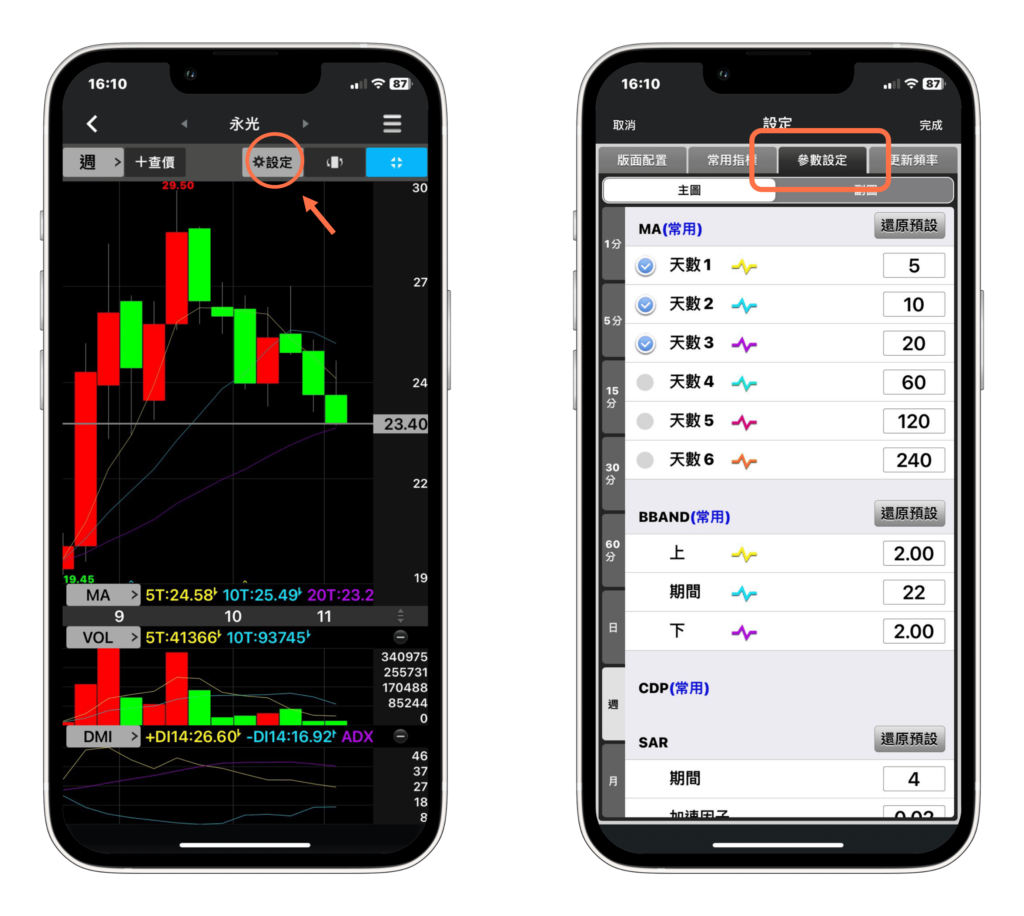
- 更新頻率:選取「線圖更新頻率」, 設定後點選完成即可儲存。
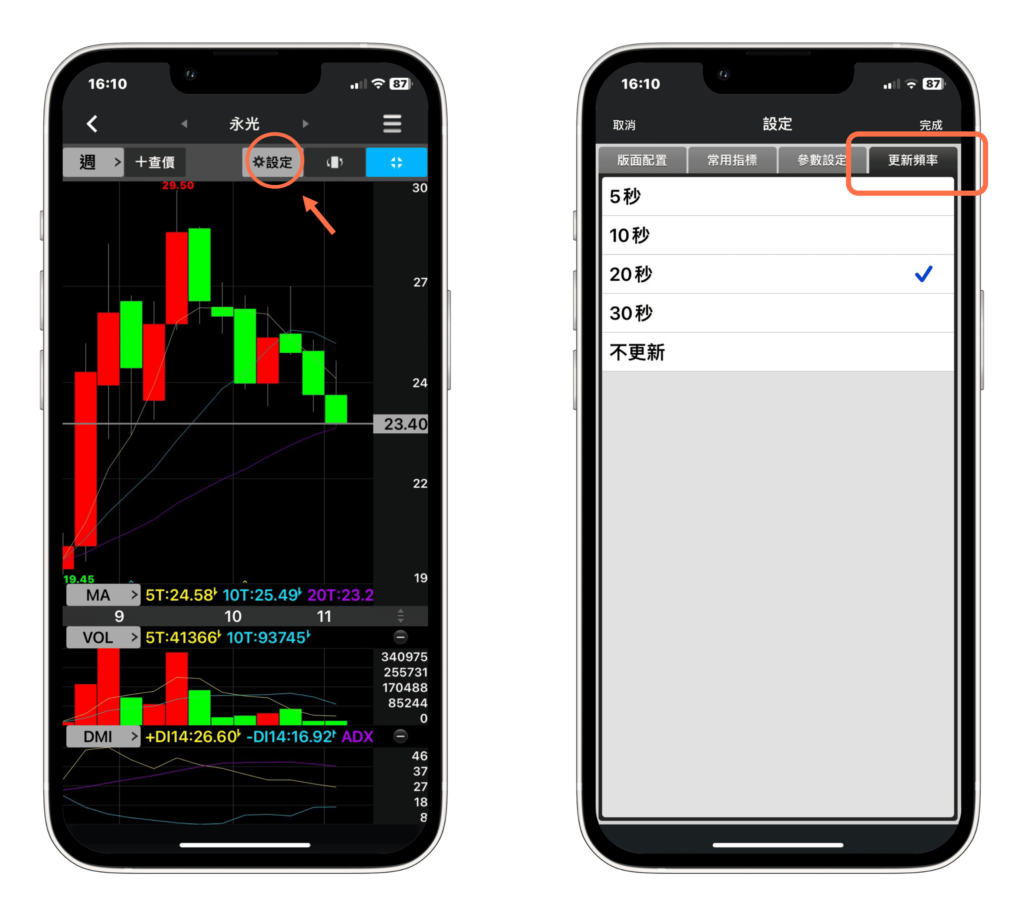
- 線圖縮放:
「放大」→ 兩指觸控拉大,即可放大線圖。
「縮小」→ 兩指觸控拉小,即可放縮小圖。